المستخدمون النوافذ ترغب في الاختبار الإصدار الأخير من Windows 8 أطلقت ، وهي المعاينة إطلاق، يجب أولاً التحقق إذا المعالج ((وحدة المعالجة المركزية) يدعم الكمبيوتر المقدم هذا نظام التشغيل. حتى لو في الحد الأدنى لمتطلبات النظام أعلن Microsoft تم تحديد أن المعالج يجب أن يكون من الحد الأدنى 1 جيجاهرتز، أشار العديد من المستخدمين إلى استحالة التثبيت Windows 8 RP على جهاز كمبيوتر مع وحدة المعالجة المركزية متفوقة، نظرًا لعدم توافقه مع نظام التشغيل ، فإن رسالة الخطأ هي ما يلي:
"وحدة المعالجة المركزية لجهاز الكمبيوتر الخاص بك غير متوافق مع Windows 8"
كيف هذا شرح؟
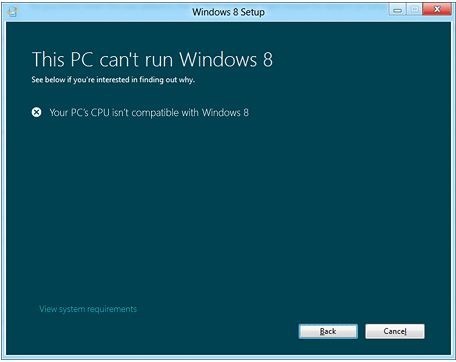
خطأ عدم التوافق بين وحدة المعالجة المركزية ونظام التشغيل يظهر عند محاولة تثبيت Windows 8 RP على جهاز كمبيوتر لا يدعم الميزات التالية: باي (Physical Addresses Extension), NX (حماية صفحة بدون تنفيذي) SI SSE2 (تدفق امتدادات SIMD 2). إذا قمت بحساب أميرك أولئك الذين استوفوا رسالة الخطأ هذه ، فحاول ذلك تمكين ميزة BIOS NX، في إعدادات الأمن. إذا كانت هذه الميزة متوفرة ضمن علامة التبويب حماية ستلاحظ المداخل NX أو XD. إذا لم تكن هذه الميزة متوفرة ، فلا توجد طريقة للسماح لنظام Windows 8 على جهاز الكمبيوتر الخاص بك (حتى لو تجاري لا تحقق مما إذا كان الكمبيوتر يدعم ميزات PAE و NX و SSE2 ، وفقًا لـ Microsoft سيجتمع النظام الأخطاء أثناء عملية الإعداد). لمزيد من التفاصيل ، قم بتنزيل وقراءة المستند الذي نشرته Microsoft حول هذه القضية: دليل متطلبات دعم PAE/NX/SSE2 لنظام التشغيل Windows 8.
بالنسبة لأولئك الذين لا يعرفون كيف أو لا يرغبون في إدخال BIOS (لأسباب السلامة/الأمان) للتحقق مما إذا كان الكمبيوتر يدعم PAE و NX و SSE2 ، هناك طريقة أبسط بكثير يمكنني العثور عليها ، وهي أ ، وهي أ فائدة سطر القيادة مُسَمًّى Coreinfo.
كيف نستخدم CoreInfo للتحقق من أن معدات الكمبيوتر قد تم تجهيزها بنظام التشغيل Windows 8؟
- قم بتنزيل الأرشيف Coreinfoواستخراج المحتويات في موقع سهل الوصول
- افتح واحدة موجه الأوامر وأدخل الطريق إلى الملف coreinfo.exe تم حفظها مسبقًا وتعطيها يدخل (على سبيل المثال C: usersuser-namedesktopcoreinfo.exe، أين اسم المستخدم هو اسم المستخدم الخاص بك)
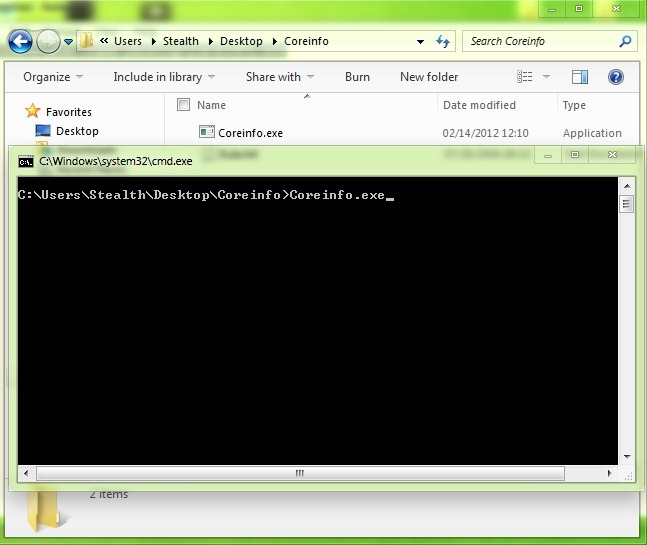
- في القائمة المعروضة ، حدد المدخلات باي, NX و SSE2. إذا كان المعالج يدعم الميزات المعنية ، فسيكون لديهم الشخصية "*"بجانبهم.
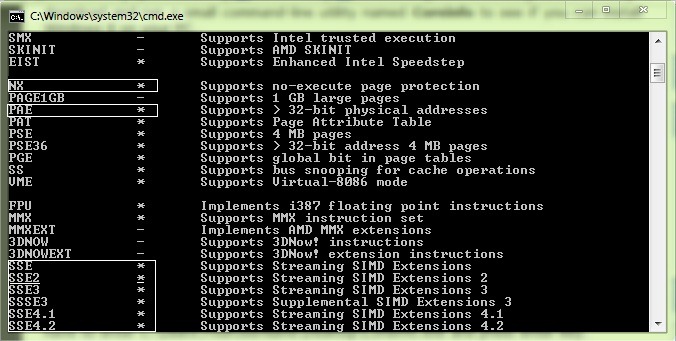
إذا لم يدعم المعالج هذه الميزات ، فسيتبعها الشخصية "–".
بافتا!
إعدادات التخفي - كيفية التحقق مما إذا كانت وحدة المعالجة المركزية تدعم Windows 8
